Bài viết được tư vấn chuyên môn bởi ông Võ Văn Hiếu – Giám đốc kỹ thuật của Trung tâm sửa chữa điện lạnh – điện tử.
iMac là một trong những dòng máy tính cá nhân phổ biến của Apple. Tuy nhiên, giống như bất kỳ hệ thống nào khác, iMac cũng cần được cập nhật để hoạt động tốt nhất có thể. Trong bài viết này, hãy cùng Trung tâm sửa chữa điện lạnh – điện tử Limosa tìm hiểu cách kiểm tra và cài đặt cập nhật trên iMac một cách chi tiết và đầy đủ nhất nhé.

MỤC LỤC
1. Lý do cần kiểm tra và cài đặt cập nhật trên iMac
Có nhiều lý do tại sao cần kiểm tra và cài đặt cập nhật trên iMac, bao gồm:
- Bảo mật: Các cập nhật thường bao gồm các bản vá lỗi và khắc phục các lỗ hổng bảo mật mới. Nếu không cập nhật iMac thường xuyên, thiết bị của bạn có thể bị tấn công bởi phần mềm độc hại hoặc virus.
- Hiệu suất: Các cập nhật có thể cải thiện hiệu suất hệ thống, giúp máy chạy nhanh hơn và ổn định hơn.
- Tương thích: Nếu bạn không cập nhật iMac thường xuyên, sẽ có khả năng các ứng dụng và phần mềm mới không tương thích với phiên bản MacOS của bạn, gây ra sự cố khi sử dụng.
- Tính năng mới: Các cập nhật có thể đưa ra tính năng mới và cải tiến trong hệ điều hành MacOS của bạn, giúp bạn thực hiện công việc một cách nhanh chóng và hiệu quả hơn.
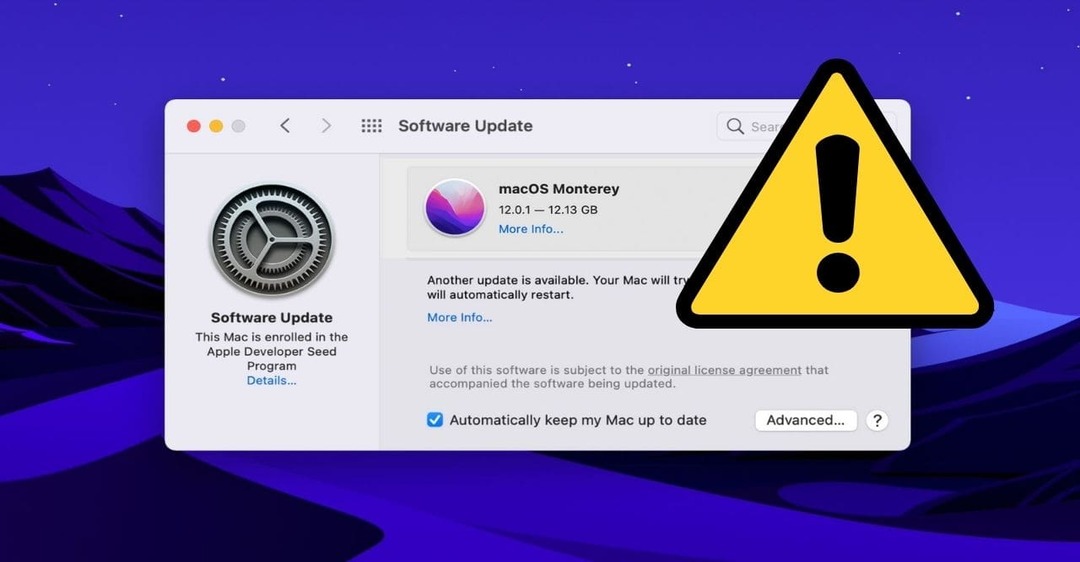
Tóm lại, việc kiểm tra và cài đặt các cập nhật mới trên iMac là rất quan trọng để đảm bảo an toàn, hiệu suất và tính năng của máy tính, cũng như đảm bảo tương thích với các phần mềm mới nhất.
2. Cách kiểm tra và cài đặt cập nhật trên iMac
Bước đầu tiên để kiểm tra các cập nhật trên iMac là mở “App Store” từ menu Apple ở góc trái màn hình.
Sau khi mở “App Store”, chọn tab “Updates” ở phía trên cùng của cửa sổ.
Nếu có bất kỳ cập nhật nào có sẵn, bạn sẽ thấy chúng được liệt kê ở đó. Đối với mỗi cập nhật, bạn sẽ thấy thông tin về phiên bản hiện tại của iMac của bạn và phiên bản mới hơn mà cập nhật sẽ cung cấp.
Chọn “Update” ở bên cạnh mỗi cập nhật mà bạn muốn cài đặt.
Nếu được yêu cầu, nhập mật khẩu quản trị viên của bạn để tiếp tục quá trình cập nhật. Chờ đợi cho đến khi các cập nhật được tải xuống và cài đặt hoàn tất.
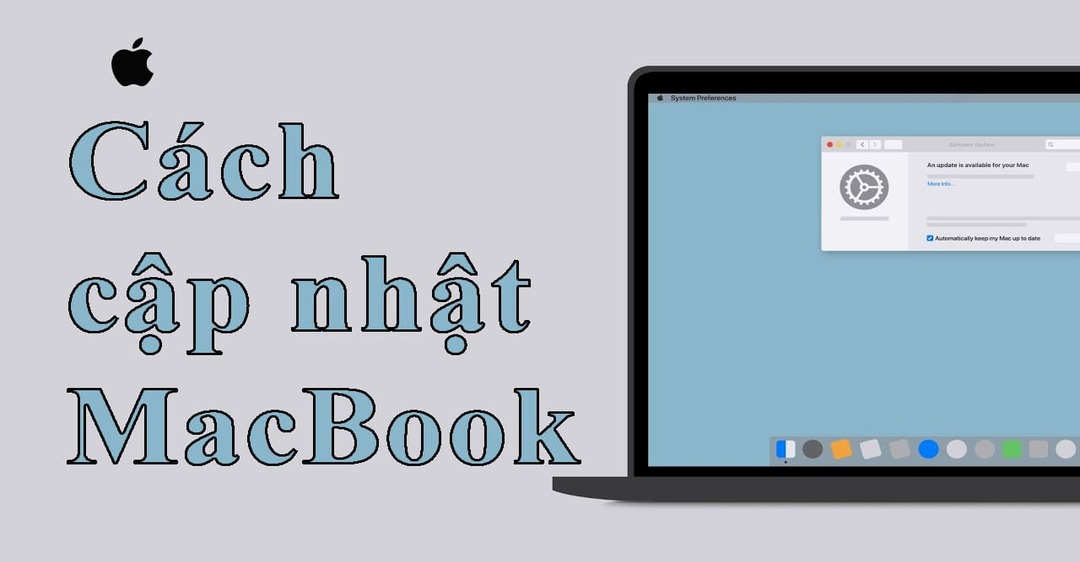
Cách cài đặt các cập nhật tự động trên iMac
Ngoài cách kiểm tra và cài đặt các cập nhật thủ công, bạn có thể cài đặt iMac của mình để tự động tải xuống và cài đặt các cập nhật mới nhất. Đây là cách để giữ cho iMac của bạn luôn được cập nhật ở phiên bản mới nhất và sửa lỗi bảo mật nhanh chóng.
Để cài đặt các cập nhật tự động trên iMac của bạn, hãy thực hiện các bước sau:
- Mở “System Preferences” từ menu Apple ở góc trái màn hình.
- Chọn “Software Update” trong cửa sổ System Preferences.
- Đảm bảo rằng hộp kiểm “Automatically keep my Mac up to date” đã được chọn.
Bạn có thể chỉ định loại cập nhật mà bạn muốn tự động tải xuống và cài đặt bằng cách chọn các hộp kiểm phía dưới.
Tự động cập nhật iMac của bạn sẽ được cài đặt và thiết lập để tải xuống và cài đặt các cập nhật mới nhất khi chúng có sẵn.
3. Những lưu ý khi kiểm tra và cài đặt cập nhật
Đảm bảo rằng bạn đang cập nhật từ một nguồn tin cậy và không cài đặt phần mềm độc hại trên máy tính của mình.
Các cập nhật thường được thiết kế để sửa lỗi và nâng cao hiệu suất của iMac. Vì vậy, nếu có sẵn các cập nhật, bạn nên cập nhật ngay lập tức.
Nếu bạn không muốn cài đặt các cập nhật tự động, hãy kiểm tra định kỳ để đảm bảo rằng iMac của bạn đã được cập nhật với các bản vá và tính năng mới nhất.
Nếu bạn gặp vấn đề khi cài đặt các cập nhật, hãy kiểm tra kết nối internet của bạn và thử lại sau một thời gian ngắn.
Nếu iMac của bạn đã lỗi thời và không còn được Apple hỗ trợ, bạn có thể không nhận được các cập nhật mới nhất. Trong trường hợp này, bạn nên xem xét nâng cấp hoặc thay thế iMac của mình để đảm bảo rằng bạn đang sử dụng phiên bản mới nhất và an toàn nhất của phần mềm.
Kết luận
Cập nhật iMac của bạn là cách tốt nhất để đảm bảo rằng nó luôn hoạt động tốt nhất có thể và được bảo vệ khỏi các lỗ hổng bảo mật. Với chỉ vài bước đơn giản, bạn có thể kiểm tra và cài đặt các cập nhật cho iMac của bạn. Nếu bạn muốn tiết kiệm thời gian và đảm bảo rằng máy tính của bạn luôn được cập nhật, hãy cài đặt các cập nhật tự động. Hãy nhớ tuân thủ các lưu ý quan trọng khi cài đặt các cập nhật để đảm bảo rằng iMac của bạn được bảo vệ và hoạt động tốt nhất có thể.
Cảm ơn bạn đã theo dõi bài viết hướng dẫn cách kiểm tra và cài đặt cập nhật trên iMac của Trung tâm sửa chữa điện lạnh – điện tử Limosa. Hy vọng rằng bạn sẽ có thể giúp nâng cao trải nghiệm khi sử dụng iMac của bạn. Gọi đến số HOTLINE 1900 2276 trong trường hợp cần hỗ trợ nhé, chúng tôi sẽ luôn sẵn sàng hỗ trợ giải đáp.

 Thời Gian Làm Việc: Thứ 2 - Chủ nhật : 8h - 20h
Thời Gian Làm Việc: Thứ 2 - Chủ nhật : 8h - 20h Hotline: 1900 2276
Hotline: 1900 2276




